1、首先,双击软件页面导入文件素材,在图层面板点击添加图层按钮,添加新图层

2、选中新图层,选择工具箱中的渐变工具,属性栏选择 线性渐变

3、菜单栏依次选择滤镜 ——渲染 ——分层云彩项

4、再选择图像 —— 调整 ——反相,或者直接快捷键Ctrl +I
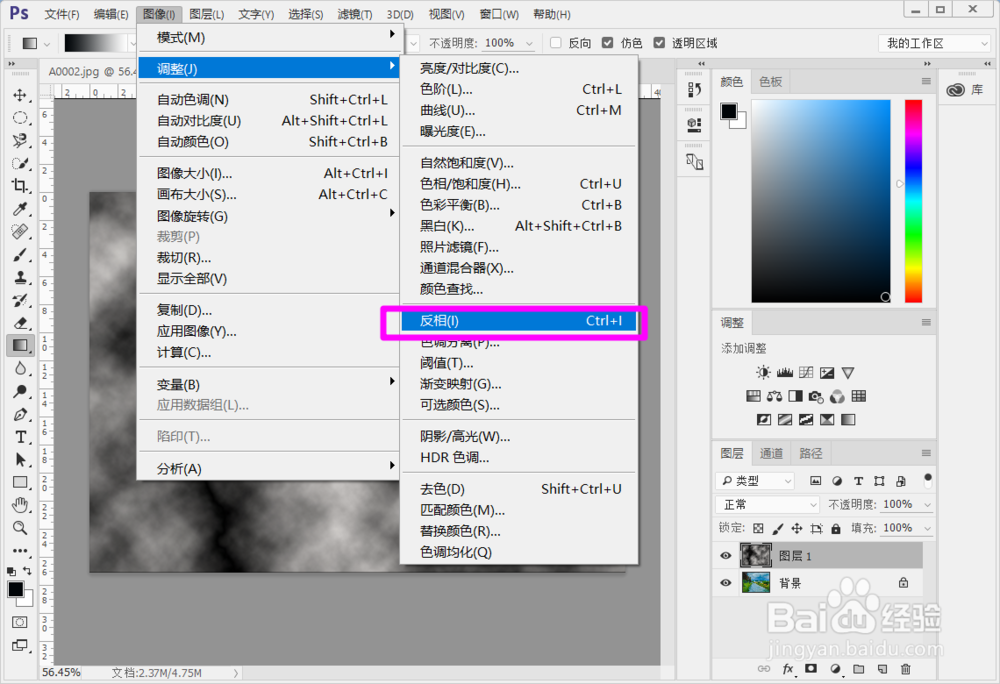
5、可以看到大概的闪电轮廓了,点击右方 添加色阶调整图层图标

6、点击此调整剪切到此图层图标 ,滑动上方的色阶滑块,让闪电更亮
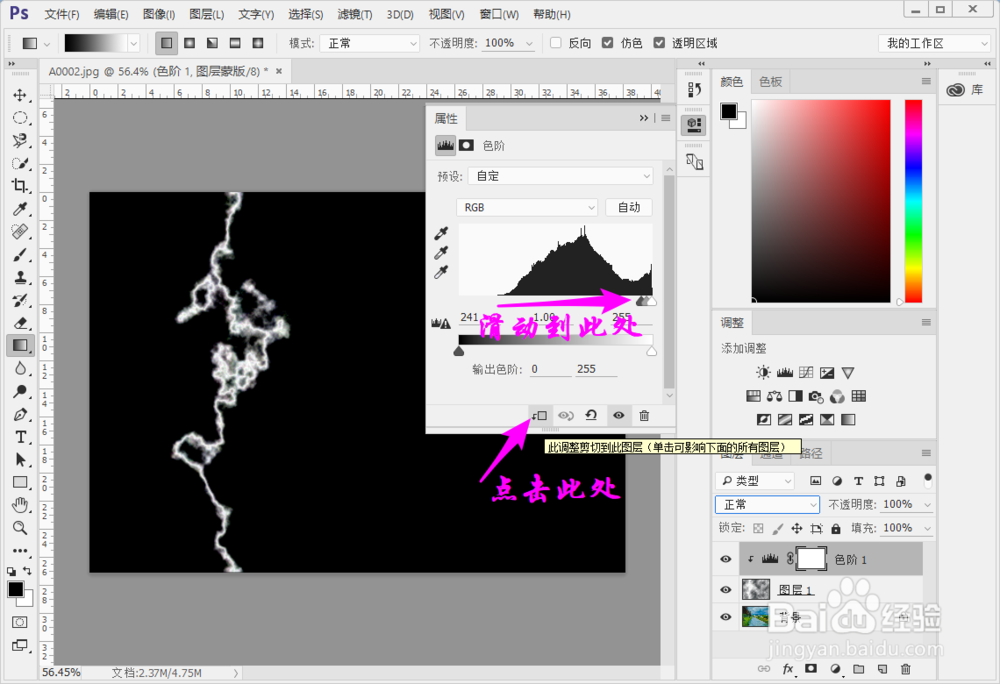
7、回到图层 1,将混合模式改为变亮

8、选中色阶图层,按快捷键Ctrl +T,调整图层大小以及位置

9、这样一个简单的闪电就制作完成了。
